情報リストにはアイテム情報リスト、更新チェックリスト、検索結果リスト、チェックマークリストがあります。
◆アイテム情報リスト
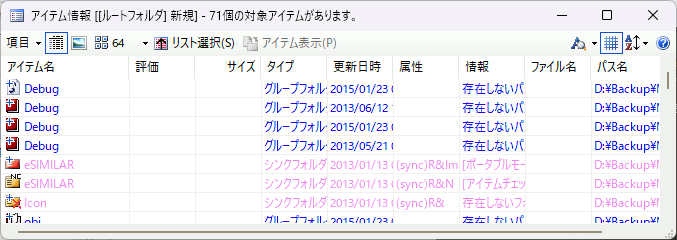
アイテム情報の取得で抽出されたアイテムを情報リストに表示します。アイテムをダブルクリックすると、元アイテムを表示することができます。
●各情報リストの共通項目
アイテム名:アイテムのラベル名です。
サイズ:ファイルサイズです。
タイプ:アイテムのタイプです。アイテムがファイルの場合はファイルタイプが表示されます。
更新日時:ファイルの更新日時です。
属性:アイテムに設定されている属性を示します。
(sync) シンクフォルダまたはシンクファイル
(link) リンクフォルダまたはリンクファイル
(class) クラスフォルダ
R ReadOnly(ファイル属性)
H Hidden(ファイル属性)
S Sytem(ファイル属性)
D Directory(ファイル属性)
A Arcaive(ファイル属性)
& 共通データタイプ
P 起動プロテクト指定
N アイテムチェック無し
Im イメージリンク有り
Fi フィルタ設定有り
Cl クラス設定有り
Z Zipファイル
# チェックマーク有り
* 更新アイテム
情報:アイテムに関する情報です。
- ■ 【更新チェック】
- アイテムの更新チェックで抽出されたアイテムです。
- ■ 《再登録アイテム》
- 無効アイテム、対象外アイテムから有効アイテムになったアイテムです。
- ■ 《無効アイテム》
- 無効アイテムです。サブフォルダ属性、フォルダオンリー属性で対象外になったアイテムです。
- ■ 《フィルタ対象外ファイル》
- フィルタ設定で対象外となったファイルアイテムです。
- ■ [アイテムチェック無し]
- アイテムチェック無し属性が付加されているアイテムです。
- ■ [チェックマーク]
- チェックマークがセットされているアイテムです。
- ■ 存在しないファイル
- 存在しないファイルのアイテムです。
- ■ 存在しないイメージリンク
- 存在しないイメージリンクです。
- ■ 存在しないZipファイル
- 存在しないZipファイルのアイテムです。
- ■ 存在しないアイコン
- 存在しないアイコンです。
- ■ 存在しないフォルダ
- 存在しないフォルダのアイテムです。
- ■ [ポータブルモード適用外パス]
- ポータブルモード有効時、ファイル、フォルダパスがポータブルモード適用外のアイテムです。
- ■ [ポータブルモード適用外イメージリンク]
- ポータブルモード有効時、イメージリンクパスがポータブルモード適用外のアイテムです。
- ■ 新規アイテム
- 新規に作成されたアイテムです。
- ■ 更新アイテム
- 更新されたアイテムです。
- ■ 新規フォルダ
- 新規に作成されたフォルダアイテムです。
- ■ 更新フォルダ
- 更新されたフォルダアイテムです。
- ■ 削除または未定義クラスデータ
- 削除されたクラスデータまたは、未定義のクラスデータが設定されています。
- ■ 削除または未定義クラスフィルタ
- 削除されたクラスフィルタまたは、未定義のクラスフィルタが設定されています。
- ■ リネームされたリンクイメージパス
- リネームされたリンクイメージパスです。リネームはパスに含まれるフォルダも対象となります。
- ■ リネームされたアイテムパス
- リネームされたアイテムパスです。リネームはパスに含まれるフォルダも対象となります。
- ■ 同じ作成日時のリンクイメージパス
- イメージリンクパス内に同じ作成日時のフォルダ、ファイルがあります。
- ■ 同じ作成日時のアイテムパス
- アイテムパス内に同じ作成日時のフォルダ、ファイルがあります。
- ■ (・・・)変更
- 変更されたアイテム情報です(アイテム名、ポジション、フィルタ情報、チェックマーク、アイコン、メモ、ノート、カラー、プロパティ、クラス情報、評価、パス)。
- ■ [復活ファイル]
- 削除または、無効になっていたファイルが再度、復活しました。
- ■ [復活フォルダ]
- 削除または、無効になっていたフォルダが再度、復活しました。
- ■ [復活イメージリンク]
- 削除または、無効になっていたイメージリンクが再度、復活しました。
- ■ [復活Zipファイル]
- 削除または、無効になっていたZipファイルが再度、復活しました。
ファイル名:アイテムにリンクしているファイル名です。
パス名:アイテムにリンクしているファイル/フォルダのフルパス名です。
●各情報リストの共通ツールバーボタン
■ 表示項目
評価、サイズ、タイプ、更新日時、属性、情報、ファイル名、パス名の表示状態を設定します。
 詳細表示 詳細表示
アイテムを詳細表示します
 サムネイル表示
サムネイル表示
サムネイル表示します。デコード(Susieプラグインも含む)可能なイメージリンクまたは、イメージファイルの場合にサムネイルを表示します。サムネイルの表示サイズは236ピクセルで、236ピクセル以下はアイテム名の項目幅となります。
※イメージリンクが設定されている場合は、イメージリンクを表示します。アイテムリストウィンドウの表示枠の高さがサムネイル表示サイズより小さい場合、リストが自動スクロールされ選択できない場合があります。
 サムネイルを並べて表示 サムネイルを並べて表示
サムネイルを並べて表示します。サムネイルの表示サイズを 64、96、128、192、256から選択することができます。再度、クリックで表示サイズが順に切り替わります。
※サムネイルがないアイテムは No Imageが表示されます。
 リスト選択 リスト選択
リストのアイテムと現在表示されているアイテムリストウィンドウのアイテムと一致するアイテムを選択状態にします
 アイテム表示 アイテム表示
元アイテムをアイテムリストにを表示します。
 フォントサイズの設定 フォントサイズの設定
リストウィンドウの詳細モードのフォントサイズを設定します。フォントサイズは9~18の範囲で設定できます。
 罫線の表示 罫線の表示
リストウィンドウの罫線を表示します。
 アイテムリスト表示のソート アイテムリスト表示のソート
リストウィンドウの表示アイテムのソートを行います。表示項目で非表示になっている項目もソートすることができます。
 ヘルプ ヘルプ
ヘルプドキュメントを表示します。
◆更新チェックリスト
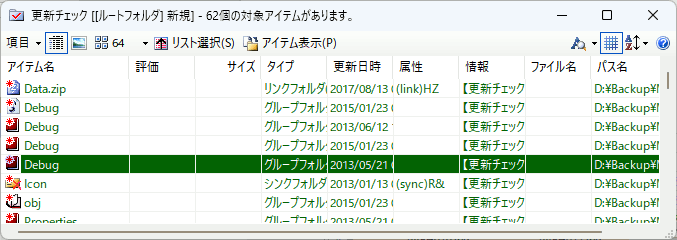
アイテム更新チェックで抽出されたアイテムを情報リストに表示します。アイテムをダブルクリックすると、元アイテムを表示することができます。
◆検索結果リスト
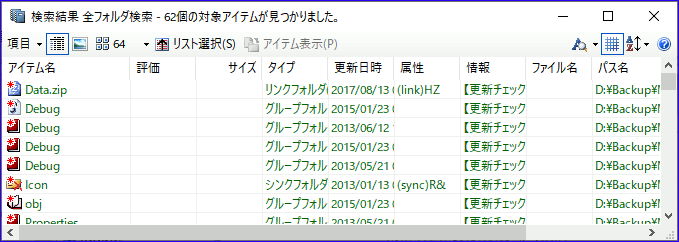
検索ウィンドウでの一括検索、全検索で抽出されたアイテムを情報リストに表示します。アイテムをダブルクリックすると、元アイテムを表示することができます。
◆チェックマークリスト
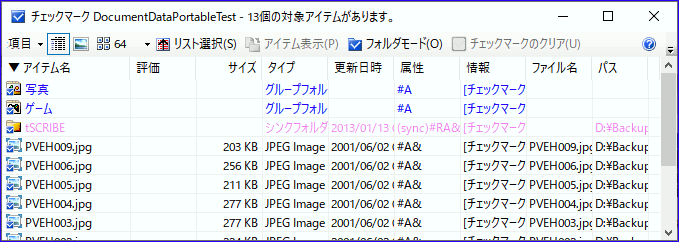
チェックマークが設定されたアイテムをチェックマークリストに表示します。アイテムをダブルクリックすると、元アイテムを表示することができます。
 チェックマークのクリア チェックマークのクリア
選択アイテムのチェックマークをクリアします。
◆クリップリスト
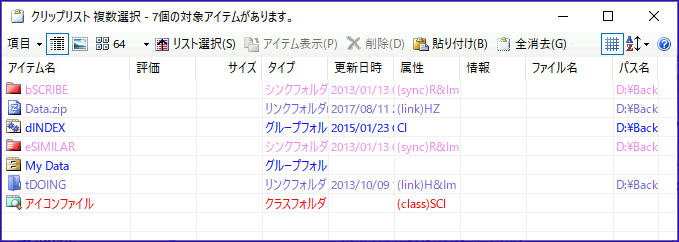
クリップリストに一時的にアイテムを登録することができます。登録方法は、アイテムのコピーで貼り付けまたは、ドラッグ&ドロップで登録することができます。ただし、クリップリストは保存されません。アイテムをダブルクリックすると、元アイテムを表示することができます。
 削除 削除
選択アイテムをクリップリストから削除します。
 貼り付け 貼り付け
クリップリストへクリップデータ(アイテムのコピー)を貼り付けます。アイテムの移動のクリップデータも貼り付けできますが、アイテムの移動は行いません。
 全消去 全消去
登録アイテムをクリップリストから全て消去します。
◆クラスリスト
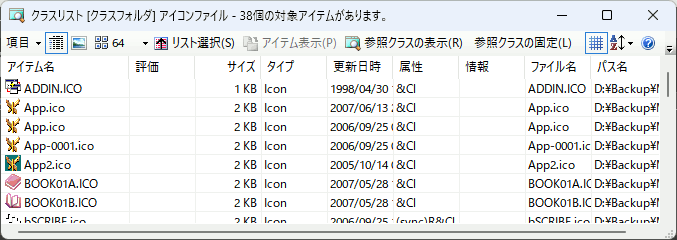
クラスリストは、最後に選択されたクラスフォルダの内容を表示します。
 削除 削除
選択アイテムをクリップリストから削除します。
 貼り付け 貼り付け
クリップリストへクリップデータ(アイテムのコピー)を貼り付けます。アイテムの移動のクリップデータも貼り付けすることができますが、アイテムの移動は行いません。
 全消去 全消去
登録アイテムをクリップリストから全て消去します。
◆イメージリンクリスト/マルチイメージリンクリストウィンドウ
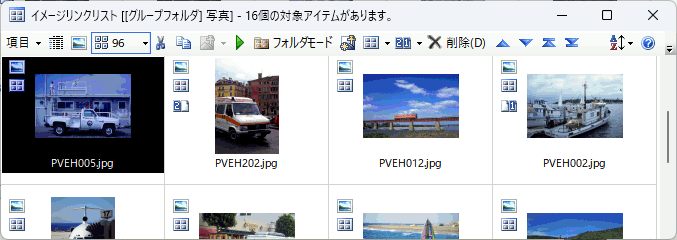
イメージリンクリストは、イメージチップ表示するイメージリンクを登録します。
 切り取り 切り取り
イメージリンクをクリップデータへ切り取ります。
 コピー コピー
イメージリンクをクリップデータへコピーします。
 イメージリンクに貼り付け イメージリンクに貼り付け
イメージリンクリストへクリップデータ(アイテムのコピー)またはクリップボードからイメージファイルを貼り付けます。アイテムの移動のクリップデータも貼り付けすることができますが、アイテムの移動は行いません。イメージリンクは、オプション→プラグインで設定されているイメージタイプのみ貼り付けができます。
※クリップボード、クリップデータからの貼り付けは、対象のイメージファイルのみ貼り付けが行われます。イメージファイルへのショートカットの貼り付けはショートカット先イメージファイルを貼り付けます。
| 追加メニュー |
動作 |
 最終位置に追加 最終位置に追加 |
イメージリンクリストの最終位置に貼り付けるアイテムのイメージおよびすべてのイメージリンクを追加します。 |
| 最終位置に追加、表示イメージリンクに設定 |
イメージリンクリストの最終位置に貼り付けるアイテムのイメージおよびすべてのイメージリンクを追加し、表示イメージリンクに設定します。 |
| 最終位置にアイテムの表示イメージリンクのみ追加 |
イメージリンクリストの最終位置に貼り付けるアイテムのイメージおよび表示イメージリンクのみ追加します。 |
| 最終位置にアイテムの表示イメージリンクのみ追加と設定 |
イメージリンクリストの最終位置に貼り付けるアイテムのイメージおよび表示イメージリンクのみ追加し、表示イメージリンクに設定します。
|
 先頭に挿入 先頭に挿入 |
イメージリンクリストの先頭に貼り付けるアイテムのイメージおよびすべてのイメージリンクを挿入します。
|
| 先頭に挿入、表示イメージリンクに設定 |
イメージリンクリストの先頭に挿入し、貼り付けるアイテムのイメージおよびすべてのイメージリンクを追加し、表示イメージリンクに設定します。
|
| 先頭にアイテムの表示イメージリンクのみ挿入 |
イメージリンクリストの先頭に貼り付けるアイテムのイメージおよび表示イメージリンクのみ挿入します。 |
| 先頭にアイテムの表示イメージリンクのみ追加と設定 |
イメージリンクリストの先頭に貼り付けるアイテムのイメージおよび表示イメージリンクのみ挿入し、表示イメージリンクに設定します。
|
 選択位置に挿入 選択位置に挿入 |
選択アイテム位置に貼り付けるアイテムのイメージおよびすべてのイメージリンクを挿入します。 |
| 選択位置に挿入、表示イメージリンクに設定 |
選択アイテム位置に挿入し、貼り付けるアイテムのイメージおよびすべてのイメージリンクを追加し、(先頭)表示イメージリンクに設定します。
|
| 選択位置にアイテムの表示イメージリンクのみ挿入 |
選択アイテム位置に貼り付けるアイテムのイメージおよび表示イメージリンクのみ挿入します。
|
| 選択位置にアイテムの表示イメージリンクのみ追加と設定 |
選択アイテム位置に貼り付けるアイテムのイメージおよび表示イメージリンクのみ挿入し、表示イメージリンクに設定します。
|
※表示イメージリンクに設定の場合、同時に表示イメージリンクを設定します。貼り付けするアイテムが複数の場合は、最後のアイテムが設定されます。チェックが付いている項目は イメージリンクに貼り付けボタンの動作モードです。 イメージリンクに貼り付けボタンの動作モードです。
 フォルダモード フォルダモード
イメージリンクを表示するアイテムをフォルダアイテムに限定します。※アイテムリストの場合はアイテムリストの表示フォルダのイメージリンクが表示されます。
 表示イメージリンク 表示イメージリンク
アイテムのサムネイル表示するイメージリンクの設定を行います。表示イメージリンクに設定した表示イメージリンクはアイコンに マークが付きます。 マークが付きます。
 イメージチップ表示 イメージチップ表示
イメージチップに表示/非表示にするイメージリンクを設定することができます。イメージチップ表示に設定されたイメージリンクはアイコンに マークが付きます。 マークが付きます。
※イメージチップ表示の設定アイテムは、プレビューウィンドウ  次(前)のインデックスをサーチの対象になります。 次(前)のインデックスをサーチの対象になります。
 ページポジションの指定 ページポジションの指定
ブックモード時の見開きページポジションを指定します。ページ移動など、ページ表示位置を調整することができます。
| ページポジション |
動作 |
 1stページ 1stページ |
見開き1ページ目に指定します。※1stページ指定の次のページは見開き2ページ目となります。 |
 2ndページ 2ndページ |
見開き2ページ目に指定します。※2ndページ指定の次のページは次の見開き1ページ目となります。 |
 1st&2ndページ 1st&2ndページ |
1ページ目、2ページ目の両方を指定します。※次のページが2ページ目および前のページが1ページ目になる様な場合に指定します。 |
 シングルページ シングルページ |
1ページのみ表示を指定します。※見開きページで表示したい場合に指定します。 |
 スルーページ スルーページ |
スルー(無視)ページを指定します。※スルーページはページ移動時、プレビュー表示から除外されます。 |
| 指定をクリア |
ページポジションの指定をクリアします。 |
■ イメージリンクの表示位置を変更します。イメージチップの表示順になります。
| 移動メニュー |
動作 |
 一つ上に移動 一つ上に移動 |
選択イメージリンクを一つ上に移動します。 |
 一つ下へ移動 一つ下へ移動 |
選択イメージリンクを一つ下へ移動します。 |
 最上位へ移動 最上位へ移動 |
選択イメージリンクを最上位に移動します。 |
 最下位へ移動 最下位へ移動 |
選択イメージリンクを最下位へ移動します。 |
■ クリップボードにコピー
イメージリンクをクリップボードにコピーします。
■ エクスプローラで開く
イメージリンクをエクスプローラで表示します。
 削除 削除
選択イメージリンクをイメージリンクリストから削除します。
 全消去 全消去
登録イメージリンクをイメージリンクリストから全て消去します。
※イメージリンクのソート(並び替え)はソート結果が直ちに反映されます。
※イメージリンクリストウィンドウ以外からのドラッグ&ドロップ、貼り付けはすべてコピーになります。同一イメージリンクリストウィンドウ内でのドラッグ&ドロップ、貼り付けは移動になり、選択したイメージリンクの位置へ挿入されます。イメージリンクを選択しない場合は、最後尾に挿入されます。
※マルチイメージリンクリストの表示モードは、イメージリンクリストの表示モードで表示されます。
●アイテムへのドラッグ&ドロップ(マウス右ボタン)のイメージリンクの設定
アイテムにイメージファイルまたはフォルダを含むイメージリンクをドラッグ&ドロップ(マウス右ボタン)することでアイテムのイメージリンクに貼り付けることができます。
■ イメージリンクに貼り付け
フォルダを含むイメージリンクまたはイメージファイルをドロップ先アイテムのイメージリンクに貼り付けます。
■ フォルダは表示イメージリンクのみイメージリンクに貼り付け
ドラッグ元がフォルダの場合、フォルダの表示イメージリンクのみドロップ先アイテムのイメージリンクに貼り付けます。
複数のイメージリンクを登録し、イメージチップ表示することができます。また、 イメージチップ表示で、イメージチップに表示するイメージリンクの表示/非表示を設定することができます。 イメージチップ表示で、イメージチップに表示するイメージリンクの表示/非表示を設定することができます。
登録したイメージリンクからアイテム選択時のサムネイル、プレビュー/イメージウィンドウに表示させるイメージリンクを 表示イメージリンクで設定することができます。 表示イメージリンクで設定することができます。
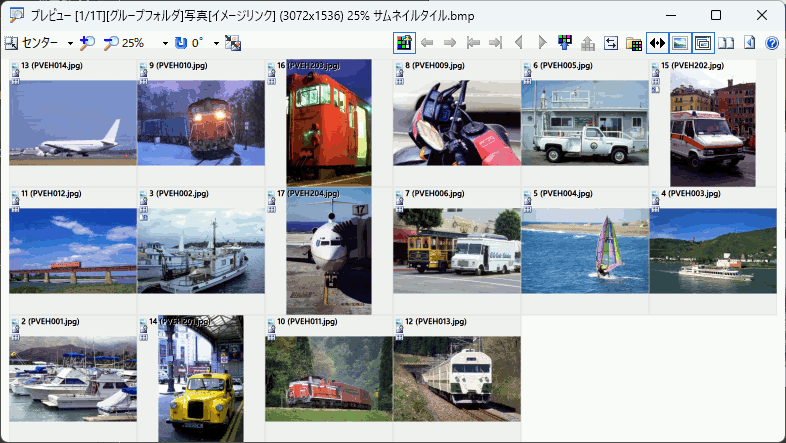
※画面は表示縦タイル数のみ固定、タイルサイズ3×3 (デフォルト設定)
登録イメージリンク数が複数の場合、プレビュー/イメージウィンドウで サムネイルタイル表示、 サムネイルタイル表示、  イメージリンクリスト中のイメージリンク画像を順次表示することができます。 イメージリンクリスト中のイメージリンク画像を順次表示することができます。
|